
Spisu treści:
- Autor John Day [email protected].
- Public 2024-01-30 11:27.
- Ostatnio zmodyfikowany 2025-01-23 15:02.



Projekty Fusion 360 »
HexMatrix 2.0 to uaktualnienie poprzedniego HexMatrix. W poprzedniej wersji zastosowaliśmy diody LED WS2811 przez co HexMatrix stał się ciężki i gruby. Ale w tej wersji matrycy użyjemy niestandardowej płytki drukowanej z diodami WS2812b, dzięki czemu matryca ma grubość 3 cm.
Krok 1: Materiały eksploatacyjne:




- PCB Kliknij, aby uzyskać plik Gerber
- Węzeł MCU (ESP8266)
- Diody LED WS2812B
- Adapter micro USB 5V 2A
- Części drukowane w 3D
Krok 2: Druk 3D:
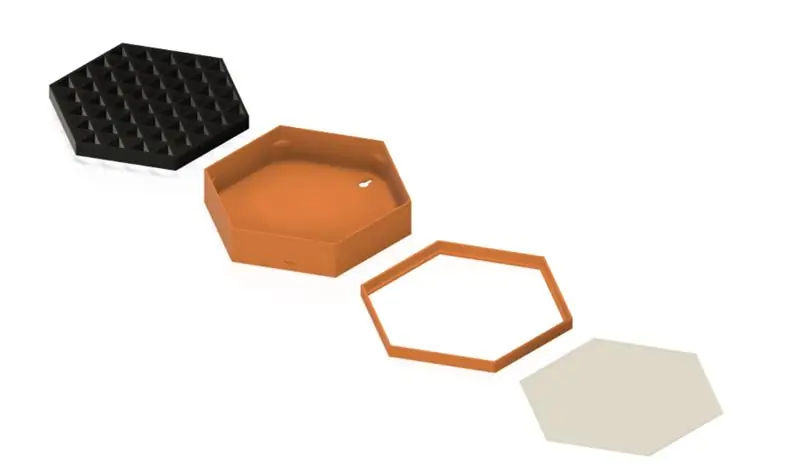
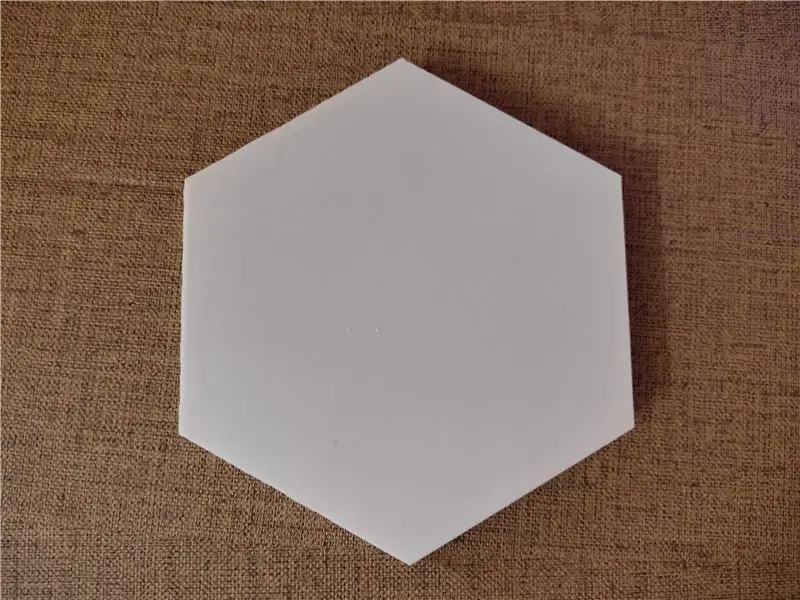

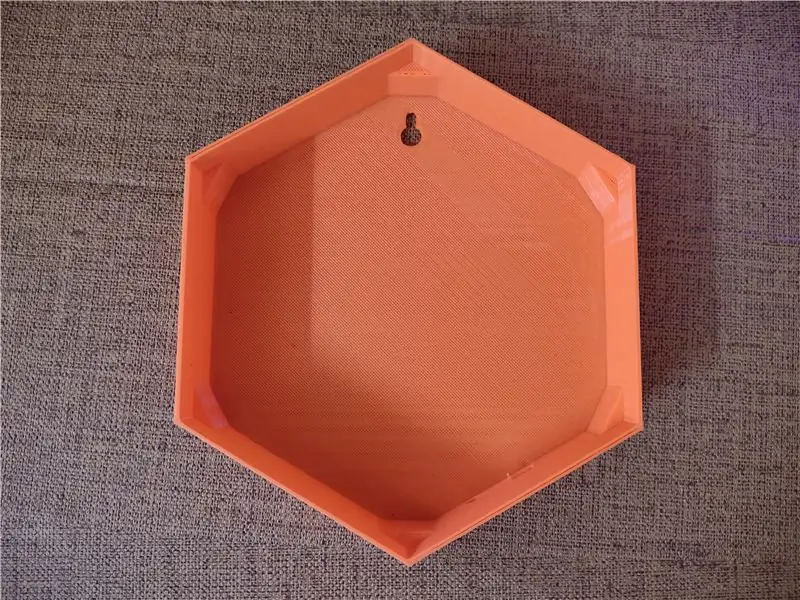
- Kliknij, aby wyświetlić pliki STL
- 3D Wydrukuj wszystkie modele 3D, upewnij się, że wydrukujesz ekran w białym PLA.
- Projekt, który wykonałem, jest przeznaczony do zawieszenia na ścianie, który możesz modyfikować zgodnie z wymaganiami w pliku Fusion360 Fusion360.
Krok 3: Połączenie obwodu:
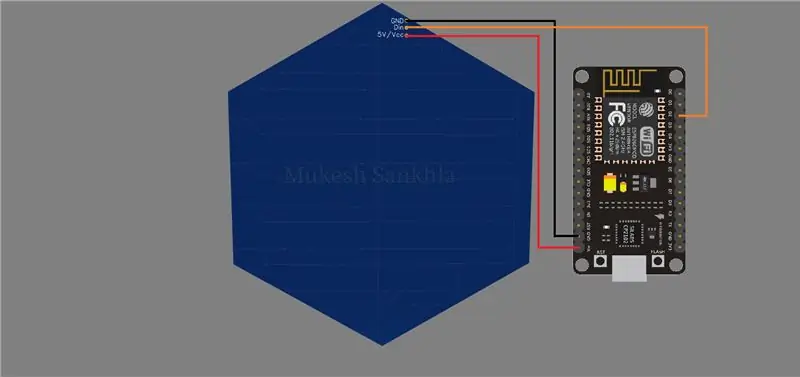

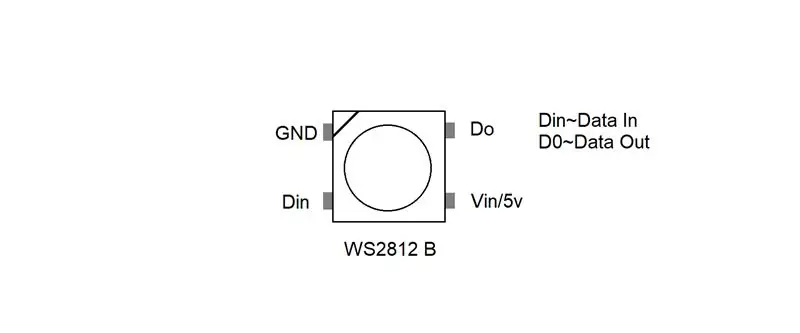
- Przylutuj wszystkie diody LED na PCB w odpowiedniej kolejności.
- Wykonaj wszystkie połączenia, jak pokazano na schemacie obwodu.
- GND~GND
- Vin~5V
- D2~Din
Krok 4: Kod:
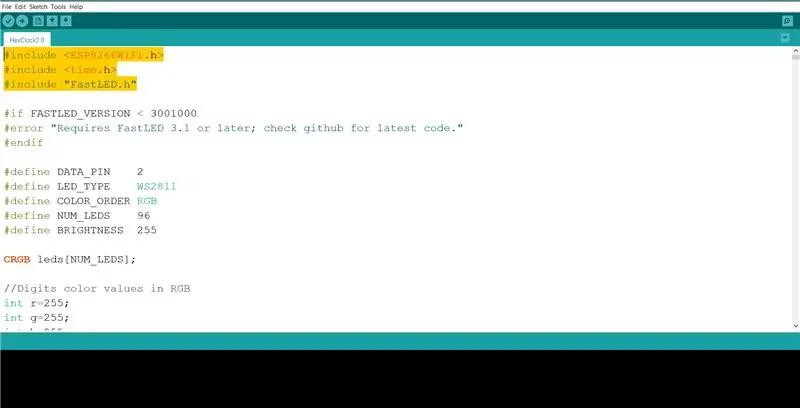
- Otwórz kod podany w Arduino IDE. Kliknij, aby uzyskać kod
- Zainstaluj bibliotekę FastLED i bibliotekę płyt dla płyt ESP8266.
- Wpisz swoją Wifi_Nazwę i Hasło
//Twoje informacje o Wi-Fi
const char* ssid = "Nazwa_Wi-Fi";
const char* hasło = "Hasło";
Wprowadź strefę czasową swojego kraju
//Twoja strefa czasowa
strefa czasowa int = 5,5 * 3600;
- Jeśli powiedzmy, że strefa czasowa Indii to 5:30 wpisałem 5.5, podobnie musisz podać strefę czasową swojego kraju.
- Wybierz typ płytki jako ESP8266 (NodeMCU), wybierz port i prześlij kod.
- Po pomyślnym przesłaniu kodu sprawdź Matrix, zasilając go adapterem micro USB.
- Możesz nawet wyświetlać animacje z przykładów z bibliotek FastLED.
Krok 5: Finał:
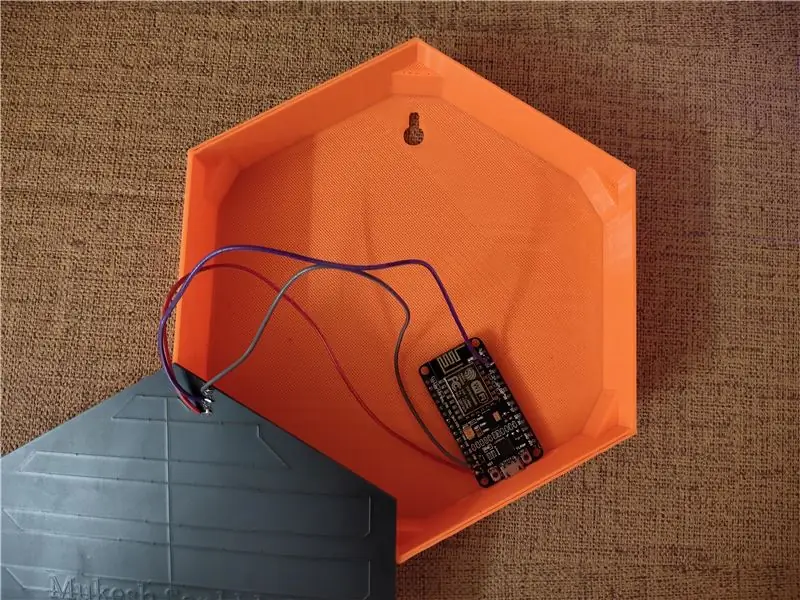
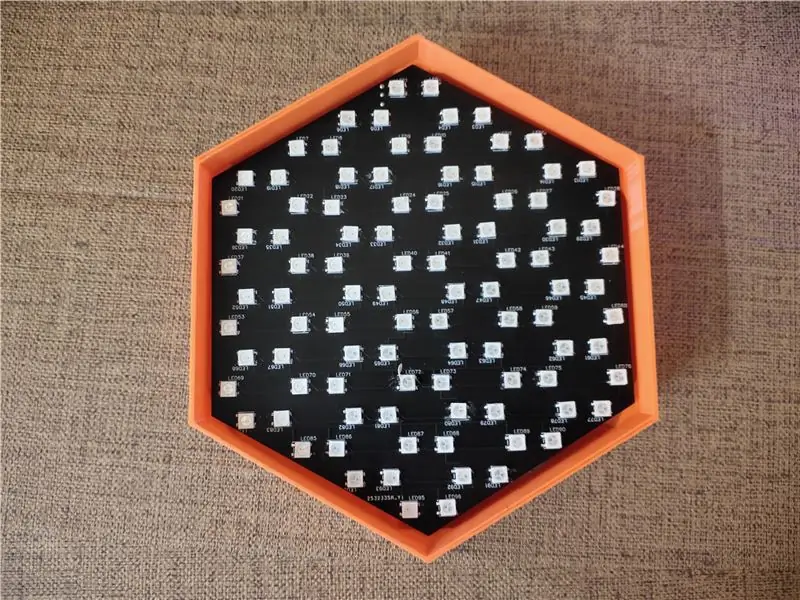
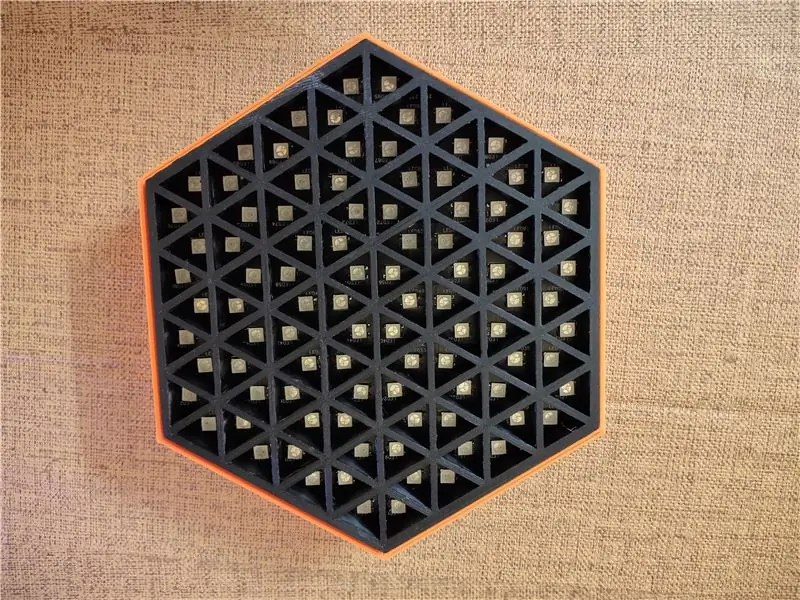
- Wytnij nogi płyty NodeMCU i umieść wszystko w obudowie.
- Umieść ekran i wywierć otwory i przykręć boki.
Zalecana:
Matryca LED sterowana przez Asystenta Google!: 7 kroków (ze zdjęciami)

Matryca LED sterowana przez Asystenta Google!: W tym samouczku pokażę, jak można stworzyć Matrycę LED sterowaną przez Asystenta Google, którą można kontrolować z dowolnego miejsca za pomocą smartfona, więc zaczynajmy
MATRYCA LED RGB Z WYKORZYSTANIEM NEOPIXELA: 8 kroków (ze zdjęciami)

MATRYCA LED RGB PRZY UŻYCIU NEOPIXELA: W tym samouczku pokażę, jak zbudować MATRYCĘ LED 5*5 RGB PRZY UŻYCIU NEOPIXELA. Dzięki tej matrycy możemy wyświetlać hipnotyzujące animacje, emotikony i superproste litery bardzo atrakcyjne. Zacznijmy
Matryca klawiatury Lego 4x4: 8 kroków (ze zdjęciami)

Lego 4x4 Keypad Matrix: Podczas gdy tkwiłem w domu przez ostatnie kilka tygodni, w końcu zabrałem się do dokończenia kilku projektów, które wirowały w mojej głowie. W ciągu ostatnich kilku tygodni używałem Lego jako podstawy większości moich projektów
Mastermind z matrycą LED 8x8 RGB: 5 kroków (ze zdjęciami)

Mastermind Z matrycą LED 8x8 RGB: Wymagane części: Matryca LED Basys3 FPGA 8x8 RGB firmy GEEETECH9V bateria Tranzystory 2N3904 (x32)Rezystor 1K (x32)Rezystor 100 Ohm (x1) Rezystor 50 Ohm (x1) Matryca LED jest typową matrycą anodową z 32 szpilki. Wspólna anoda oznacza, że każdy rząd jest
Matryca RGB + Analizator Widma: 10 kroków (ze zdjęciami)

Matryca RGB + Analizator Widma: Uwielbiam diody LED? Ja też! Dlatego w tej instrukcji pokażę Ci, jak zrobić niesamowitą matrycę RGB LED, którą można łatwo przekształcić w analizator widma za jednym kliknięciem. Po przeczytaniu , jeśli uważasz, że ten Instructable go zdobył, zagłosuj
